Hogyan lehet megváltoztatni a billentyűzetkiosztást a Windows 10 rendszerben
 A felhasználók gyakran szembesülnek olyan helyzettel, amikor lehetetlen megváltoztatni a billentyűzetkiosztást. Általában az operációs rendszer újratelepítése után a felhasználónak ki kell választania egy elsődleges és másodlagos shell-nyelvet. A nyelvi elrendezés működésének teljes körű megismeréséhez hozzá kell adnia a rendszerleíró adatbázishoz. A következő szöveg segít megérteni a billentyűzet működésének minden árnyalatát.
A felhasználók gyakran szembesülnek olyan helyzettel, amikor lehetetlen megváltoztatni a billentyűzetkiosztást. Általában az operációs rendszer újratelepítése után a felhasználónak ki kell választania egy elsődleges és másodlagos shell-nyelvet. A nyelvi elrendezés működésének teljes körű megismeréséhez hozzá kell adnia a rendszerleíró adatbázishoz. A következő szöveg segít megérteni a billentyűzet működésének minden árnyalatát.
A cikk tartalma
A billentyűzetkiosztás megváltoztatásának módjai a Windows 10 rendszerben
Kezdetben a felhasználók 3 lehetőséget kapnak a belépéskor használt nyelv megváltoztatására. De mivel a számítógépes hálózatok folyamatosan változnak, ez a paraméter sokkal innovatívabb módszerekkel módosítható.
- Szabványos módszer. A leggyakrabban használt módszer a Windows gomb (egy négy pipával ellátott jelölőnégyzet megjelenítése) és a Szóköz gomb kombinációja. A váltás csak ablak módban történik.
- A legnépszerűbb módszer. Egy másik népszerű kombináció a parancs bevitele az Alt + Shift gombokkal (egy hosszúkás gomb felfelé mutató nyíllal). Az elrendezés megváltoztatása történhet ablakos és háttér módban is.
- A következő parancs az egérrel és a „Tálca” nyelvi elrendezési ikonjával hajtható végre. Ha ezzel a módszerrel szeretné megváltoztatni, vigye az egeret a képernyő jobb sarkába, és kattintson egy adott nyelv szimbólumára (RUS és ENG).A kattintással kiválaszthatja, hogy melyik nyelvet használja munka közben.
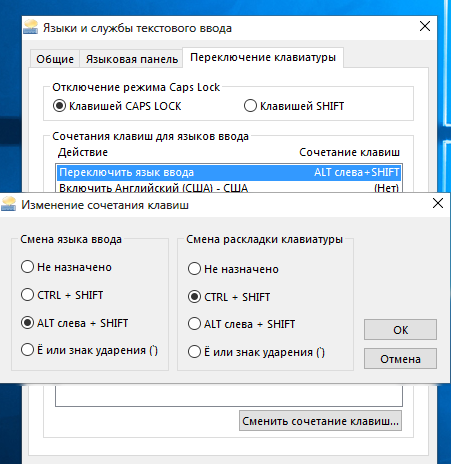
Ha az első két módszer a legnépszerűbb, és még a gyerekek is gyorsan válthatják vagy törölhetik az elrendezést, akkor a harmadik módszert nem használják a parancsvégrehajtás lassú sebessége miatt. A telepítés után az alapértelmezett elrendezés be van állítva, egy másik kerül a vezérlőpultra.
Fontos! Tudnia kell, hogy az orosz és az angol mellett a felhasználók további elrendezéseket is letölthetnek. A legtöbb világnyelv már előre telepítve van az operációs rendszerben. A nemzeti dokumentumokat nyilvánosan tárolják az interneten.
A billentyűzetkiosztás módosítása Windows 7 rendszeren
Az elrendezés megváltoztatásához a Windows 7 rendszeren kövesse az alábbi tippeket.
Használhatja a fent felsorolt szabványos parancsokat (Windows 10 esetén), vagy használhat speciális célú parancsokat, amelyek további szoftvereken keresztül hajthatók végre.
Az első felsorolt módszer sebessége jelentősen gyengébb, mint a második. Az utolsó módszer az elrendezések automatikus váltására szolgál.
Mint fentebb említettük, az első módszert az „Alt+Shift” vagy a „Windows+Space” kombináció megnyomásával hajtják végre.
- Ezen beállítások megváltoztatásához javasoljuk, hogy lépjen a fő „Vezérlőpult” beállítási ablakba. Ezt követően keresse meg a nyelvi beviteli beállításokat. Az ablakot leggyakrabban "Régió és nyelv" néven említik.
- A billentyűzet és nyelv beállítások ablakban kattintson a „billentyűzet módosítása” kombinációra. Miután erre az ablakra navigált, javasoljuk, hogy válassza ki a „Billentyűparancsok módosítása” részt. Ezek a beállítások lehetővé teszik, hogy módosítsa a kombinációt a nyelvi elrendezés váltásához.
- Miután a felhasználó kiválasztotta a számára legoptimálisabb kombinációt, javasoljuk, hogy kattintson az „Ok” jelölőnégyzetre, és erősítse meg a változtatásokat.
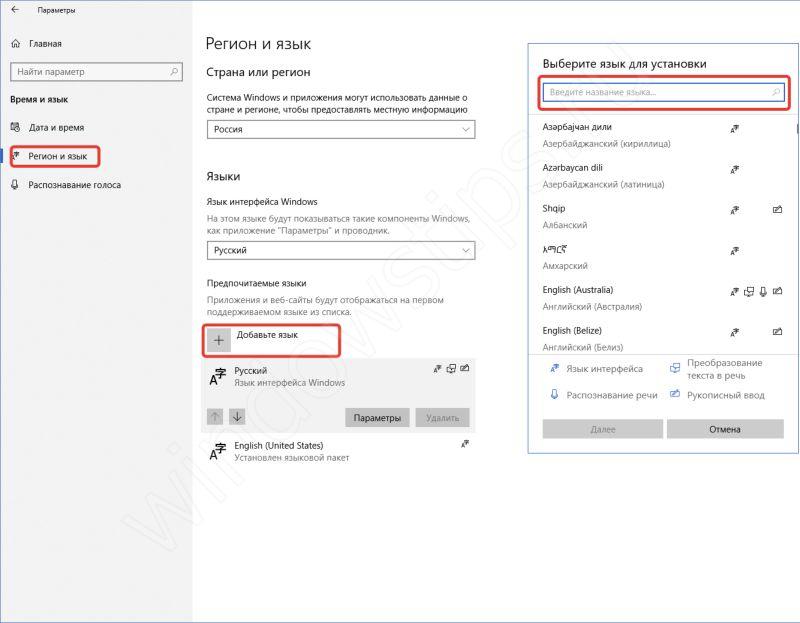
Ha még mindig nem meri radikálisan megváltoztatni a billentyűparancsokat, javasoljuk, hogy telepítsen további szoftvereket, amelyek lehetővé teszik a nyelvek automatikus váltását. A program neve "Punto Switcher". Nemcsak automatikus szövegfordítási funkciókkal, hanem további rugalmas beállításokkal is rendelkezik. Szoftverfejlesztő – Yandex. A program a legtöbb esetben ingyenes.
Ez a program azok számára hasznos, akik folyamatosan elfelejtik váltani, konfigurálni, törölni, hozzáadni vagy visszaállítani a billentyűzet nyelvét. És amikor oroszul kell írniuk egy hosszú szöveget, angolul írják be. A telepítés megtörténte és a program további jogosultságok megszerzése után 3-4 billentyűleütéssel testreszabhatja a beírt szöveget. Az eredeti nyelvre váltás mellett a szoftver lehetővé teszi a már begépelt szöveg automatikus cseréjét.
Ha ezek az alapbeállítások nem tűnnek elegendőnek, erősen ajánlott a „Switch it” szolgáltatások használata. A programban meglehetősen sok lehetőség van a billentyűkombinációkra. Még a legtapasztaltabb felhasználó is kiválaszthatja a szükséges kombinációkat. Természetesen egy ilyen csodálatos programnak biztosan megvannak a maga hátrányai. A legfontosabb az, hogy csak egy nyelvpárt használhatunk.
Az operációs rendszer képes különféle világnyelvek hozzáadására, beleértve a kínait is. Hozzáadásukhoz lépjen a regionális beállításokhoz, majd adja hozzá a kiválasztottakat.
Miért nem változik a billentyűzetkiosztás?
A billentyűzet nyelvének váltása az „Alt+Shift” vagy a „Windows+Space” parancsokkal történik.Ha ezek a parancsok nem működnek, próbáljon meg változtatásokat végrehajtani a „Tálcán” keresztül. Ha ez a funkció hiányzik, vagy nem működik, újra kell indítania a számítógépet. Ez általában segít kiküszöbölni a billentyűzet pontatlanságait. Ott hozzáadhat egy másik elrendezést, és megtudhatja, miért tűnt el, és miért nem jelenik meg a nyelvjelzőn.
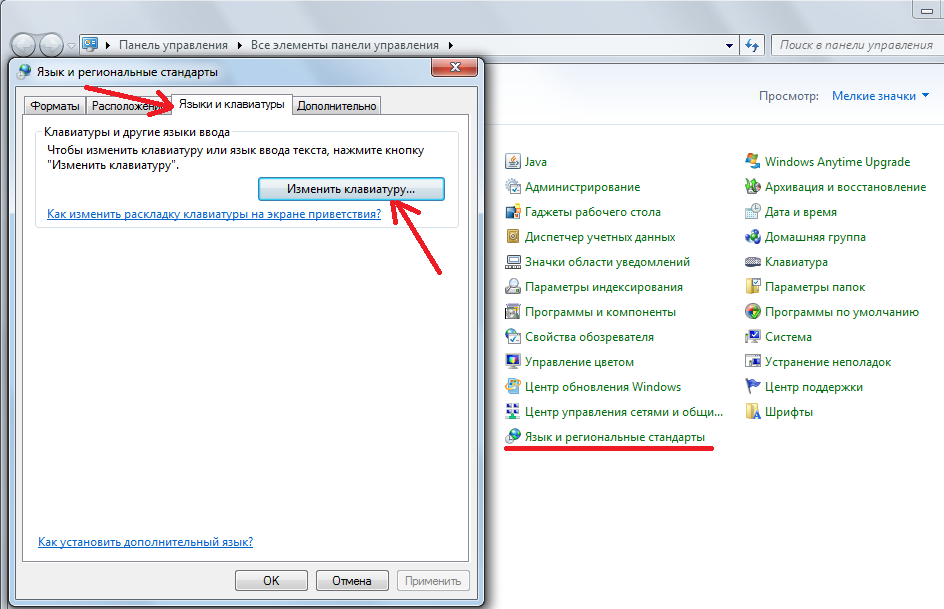
Ha ez a technológia nem segített megoldani a problémát, akkor lépjen a C:\WINDOWS\system32\ctfmon.exe szakaszra. A fájl futtatásával könnyedén kijavíthatja a billentyűkkel kapcsolatos összes problémát.
Ha nem történt változás, a szakértők javasolják a számítógép tisztítását és az adatnyilvántartás frissítését.
Ehhez a Win + R billentyűkombináció segítségével a parancssorba kell lépnie, majd a megnyíló ablakban írja be a „regedit.»
Ezután lépjen a [HKEY_CURRENT_USER\Software\Microsoft\Windows\CurrentVersion\Run] szakaszba.
Ezután kattintson a jobb gombbal a szakaszra, és hozzon létre egy új adatbeállítási beállítást.
A paramétert át kell nevezni a következő értékre − ctfmon.exe.
Fontos! Ezt követően a fájlnak új értéket állítunk be. Egy mentési mappával kell rendelkeznie, amely a C:\WINDOWS\system32\ctfmon.exe fájlban található.
Ezen lépések után ajánlatos bezárni az összes ablakot, és újraindítani a számítógépet. Ez segít frissíteni a számítógépén lévő összes információt. A munka elvégzése után a billentyűzet működésének vissza kell térnie a normál értékre.
Hogyan válthat nyelvet a billentyűzeten
A nyelvváltás használatához használja a fent felsorolt módszereket.
Módszerek gyorsbillentyű-kombinációkkal:
- Billentyűkombináció SHIFT+ALT;
- CTRL+ALT billentyűkombináció;
- A Windows+Space billentyűk használatával.
Csak nyomja meg a gombok kombinációját, és nem kell mást tennie.
Ha ez a módszer kényelmetlen az Ön számára, javasoljuk, hogy használja a „Tálcán” található beállítási ablakot. Extra elrendezést adhat hozzá az egér segítségével.

Azokban az esetekben, amikor a vezetékes vagy vezeték nélküli billentyűzet egyáltalán nem működik, és nem ír be szöveges adatokat, javasolt a headset cseréje.
Ha a fejhallgató cseréje nem segített, akkor a legjobb, ha kapcsolatba lép egy szervizközponttal, és vigye oda a rendszeregységet vagy a laptopot. Azokban az esetekben, amikor még nem lehet kapcsolatba lépni egy szervizközponttal, ajánlatos a képernyő-billentyűzet szolgáltatásait igénybe venni. A szöveg azután kerül beírásra, hogy a képernyőn egy adott gombra kattintott az egérrel.





